-
win7回收站不见了怎么恢复
- 2017-04-04 12:00:06 来源:windows10系统之家 作者:爱win10
周末系统之家小编这在享受着假期的快乐,突然打开windows764位旗舰版下载安装的电脑桌面的回收站消失了,虽然不是很常见,但是小编偶尔也遇到过几次,如果遇到了win7回收站不见了怎么恢复呢? 其实关于win7回收站不见了怎么恢复的解决方法小编也是操作过很多次,那今天小编就为大家介绍win7回收站不见了怎么恢复最简单的方法吧。
方法1:组策略法
1.按win+R组合键——运行--输入“GPEDIT.MSC:打开组策略编辑页面。
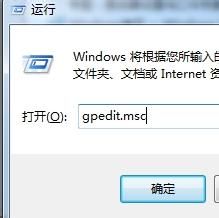
win7回收站不见了怎么恢复图1
2.进入组策略页面后,点击“管理模板”--双击“桌面”进入桌面管理页面。
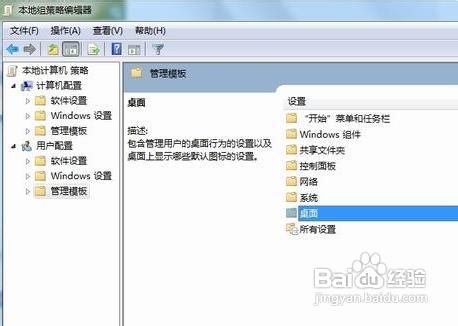
win7回收站不见了怎么恢复图2
3.进入桌面管理页面后,双击:“从桌面删除回收站图标”,进入配置页面,选择“未配置。”点击确定。推出策略组,刷新一下桌面。
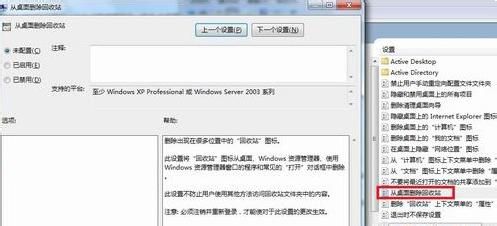
win7回收站不见了怎么恢复图3
方法2:新建文件夹在桌面选择新建文件夹。

win7回收站不见了怎么恢复图4
将文件夹命名为:回收站.{645ff040-5081-101b-9f08-00aa002f954e},再看一下是不是就是一个回收站图标了。

win7回收站不见了怎么恢复图5
好了,以上就是win7回收站不见了怎么恢复的解决方法,通过上面的win7回收站不见了怎么恢复的方法都有一定的了解了吧,好了,如果大家还想了解更多的资讯敬请关注系统之家官网吧。系统之家官网为大家提供更多新鲜的资讯哦。
猜您喜欢
- 一键清除系统垃圾.bat,怎么清除制作教..2017-11-14
- 虚拟光驱安装雨林木风win7 64 纯净版..2017-06-14
- 腾达路由器设置,小编告诉你腾达路由器..2018-07-20
- 如何验证win7激活工具小马顺利激活..2023-04-01
- 这张磁盘有写保护,小编告诉你磁盘被写..2018-06-01
- 笔记本Win7系统如何关闭处理器的睿频..2015-05-08
相关推荐
- 华硕n551重装系统图文教程 2017-02-14
- 联想g450无线网卡驱动,小编告诉你无线.. 2017-12-09
- 萝卜家园重装系统xp方法 2017-01-01
- win10苹果可以装系统吗 2017-05-06
- 联想一体机win7系统最新下载.. 2017-04-12
- 小马win7激活工具激活使用方法.. 2023-01-02





 系统之家一键重装
系统之家一键重装
 小白重装win10
小白重装win10
 谷歌浏览器 Chrome 8.0.552.237稳定版
谷歌浏览器 Chrome 8.0.552.237稳定版 萝卜家园Ghost Win7 32位旗舰版下载 v1907
萝卜家园Ghost Win7 32位旗舰版下载 v1907 胡巴游戏浏览器 v2.2.312.425官方版
胡巴游戏浏览器 v2.2.312.425官方版 系统之家 Ghost WinXP SP3 简装镜像版 v2023.04
系统之家 Ghost WinXP SP3 简装镜像版 v2023.04 雨林木风Win8 64位专业版系统下载 v1908
雨林木风Win8 64位专业版系统下载 v1908 InnoExtractor v4.2.0.722 汉化单文件版 (Inno Setup 解包工具)
InnoExtractor v4.2.0.722 汉化单文件版 (Inno Setup 解包工具) 电脑公司 Gho
电脑公司 Gho 批量短地址生
批量短地址生 快速赚取百度
快速赚取百度 系统之家Ghos
系统之家Ghos GPU-Z v0.7.2
GPU-Z v0.7.2 AutoPlay Men
AutoPlay Men 老毛桃ghost
老毛桃ghost  GO手机浏览器
GO手机浏览器 Opera GX v71
Opera GX v71 新萝卜家园gh
新萝卜家园gh Eset nod32官
Eset nod32官 雨林木风ghos
雨林木风ghos 粤公网安备 44130202001061号
粤公网安备 44130202001061号